

AI中有许多看似乱七八糟,但是在设计应用中牛掰PLUS的小功能,美课唯一想不明白的就是这些小功能都藏得很深,刚接触的同学根本不知道在哪里,怎么用!比如说:混合工具
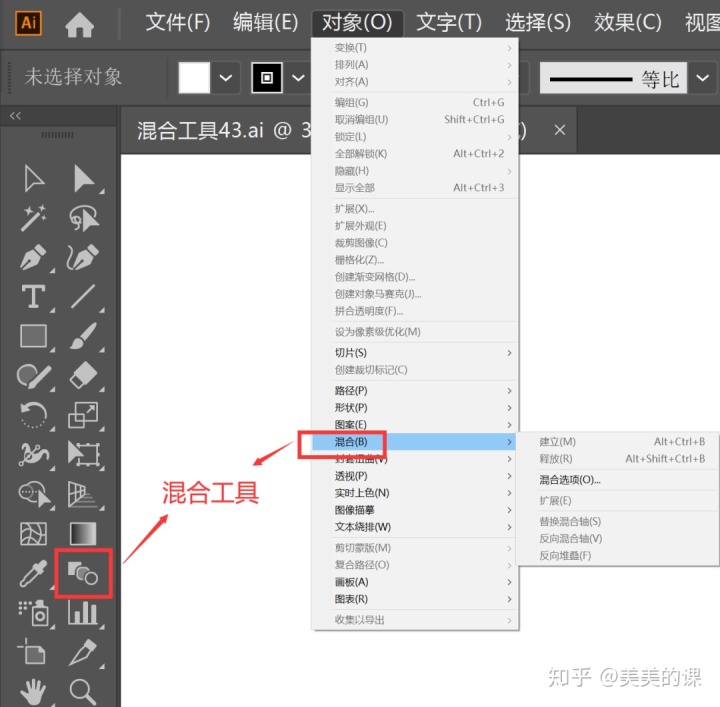
藏的大概有十八层地狱那么深吧
混合工具可以实现颜色及形状的渐变效果,经过一些大神的开发应用,愈来愈多的人利用这个工具做出各种各样令人惊艳的海报,今天美课就给大家分享我利用混合工具制作的这张扭曲渐变的海报教程!
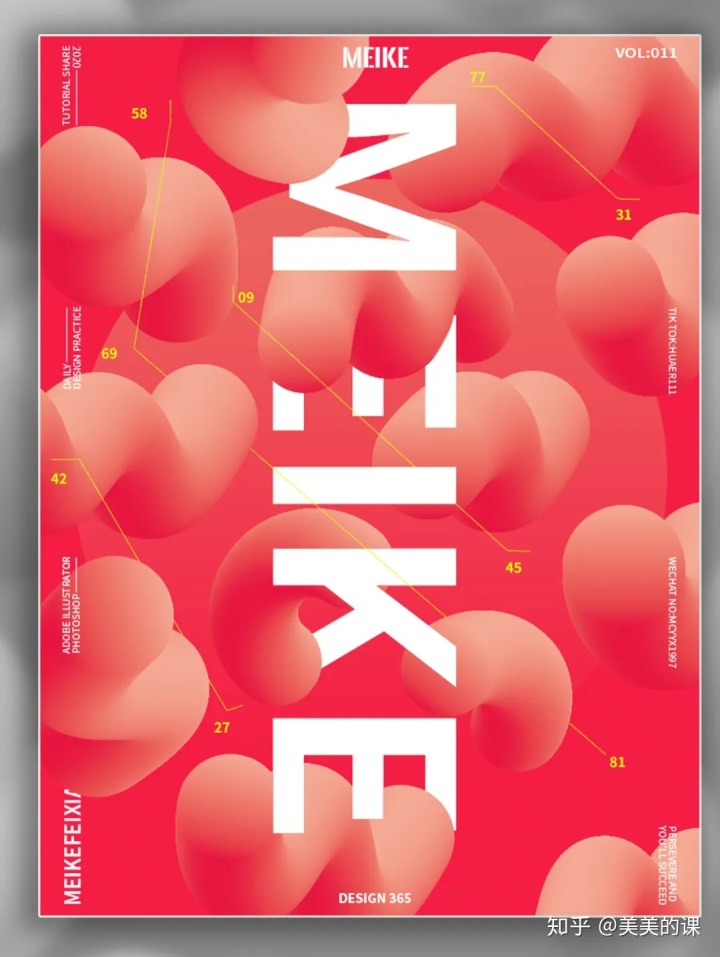

用椭圆工具新建一个圆,按住ALT拖动复制三个一模一样的,再给他们一个渐变色!
一个红色,色值:E61C3F
一个肉色,色值:F4AA95
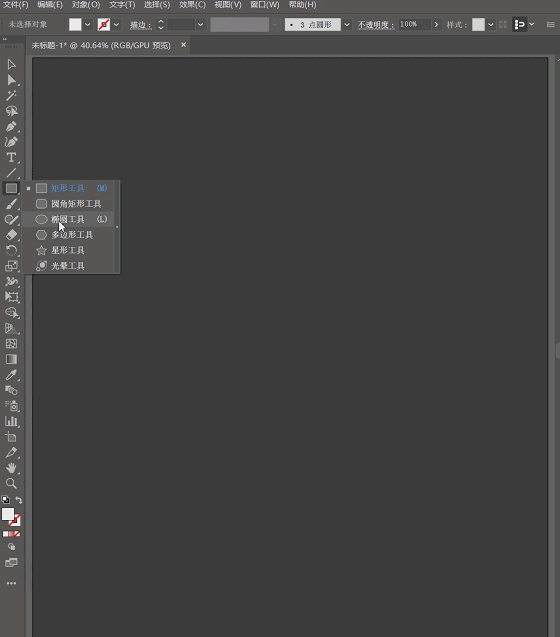

执行混合
选择混合工具,按回车键出现设置选项,间距选择指定的距离,距离设置为1px,如果电脑配置不高,这个距离可以相应的设置大一点,记住混合的越密,电脑负荷越大。设置完后依次点击三个圆将其混合起来!
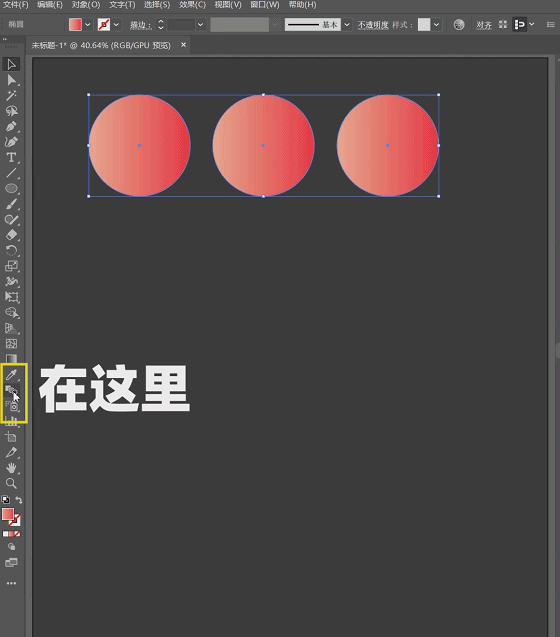

替换混合轴
用钢笔工具画一条曲线,全选中混合图形与曲线,执行对象→混合→替换混合轴,这样一条有这伪3D效果的波浪混合曲线就出来了。
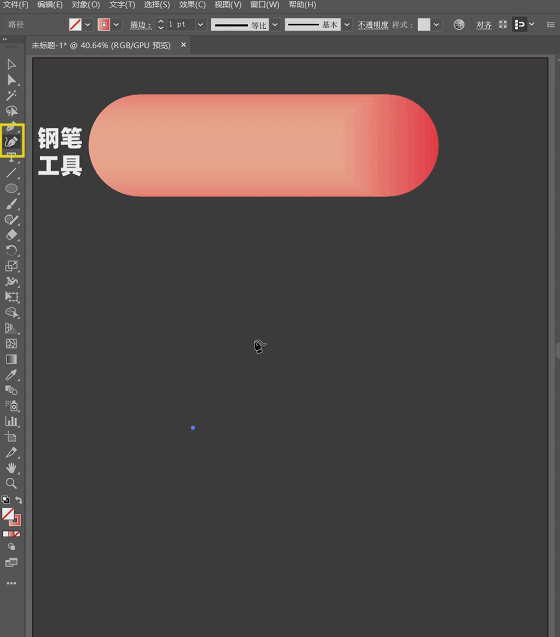
如果对曲线不满意,按住CTRL选择其中一个圆,可以拉大缩小改变曲线的粗细,也可以旋转改变曲线的颜色分布。
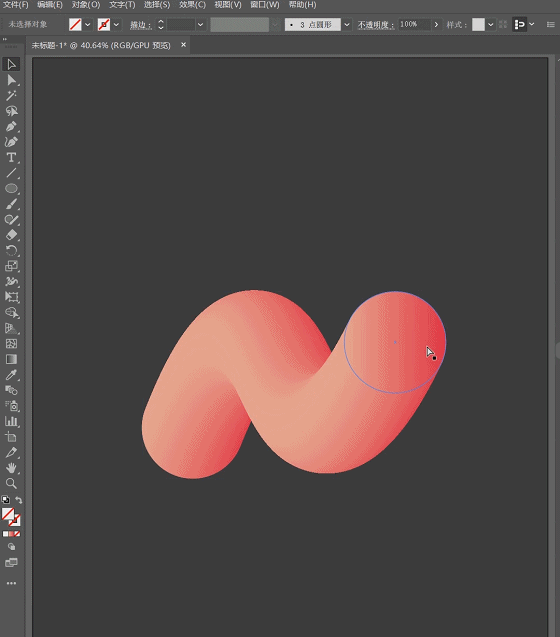
不同的曲线替换也有不同的效果,你们可以自己尝试一下,这里我为了做海报做了十几组不同曲线的混合图形方便选择~


主要素材制作完毕,又到了加亿点点排版的环节,大家可以看看动图就能看出来海报是怎么做出来的,多注意点平面构成就行了,对排版比较感兴趣的小伙伴可以在公众号里回复 平面构成 获取平面构成和版式设计教程~
视频教程
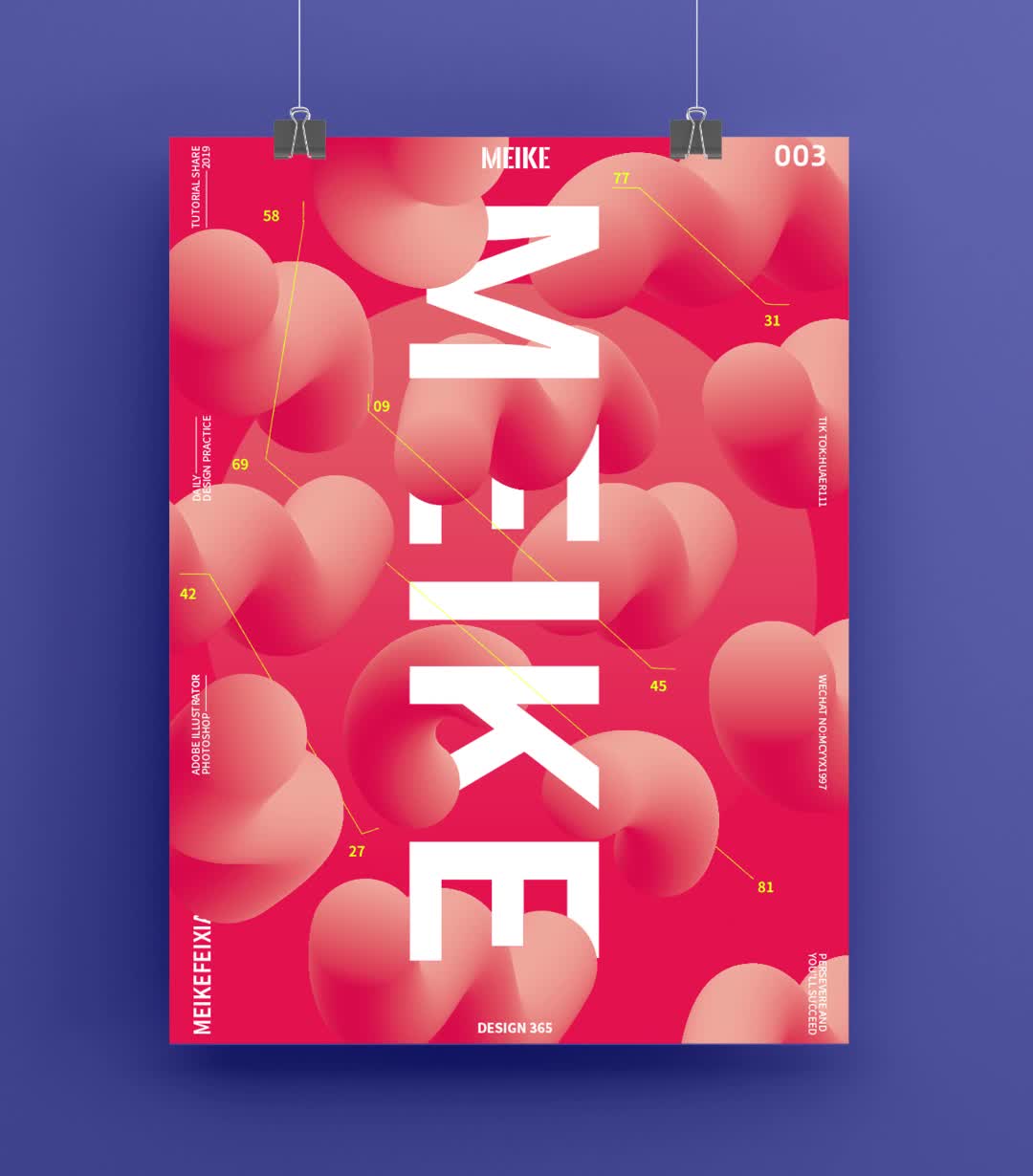
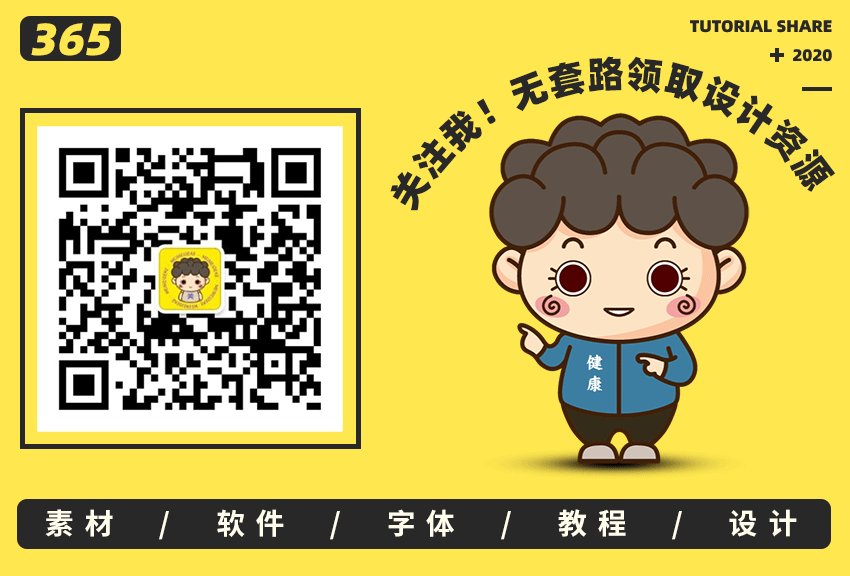






















 737
737

 被折叠的 条评论
为什么被折叠?
被折叠的 条评论
为什么被折叠?








